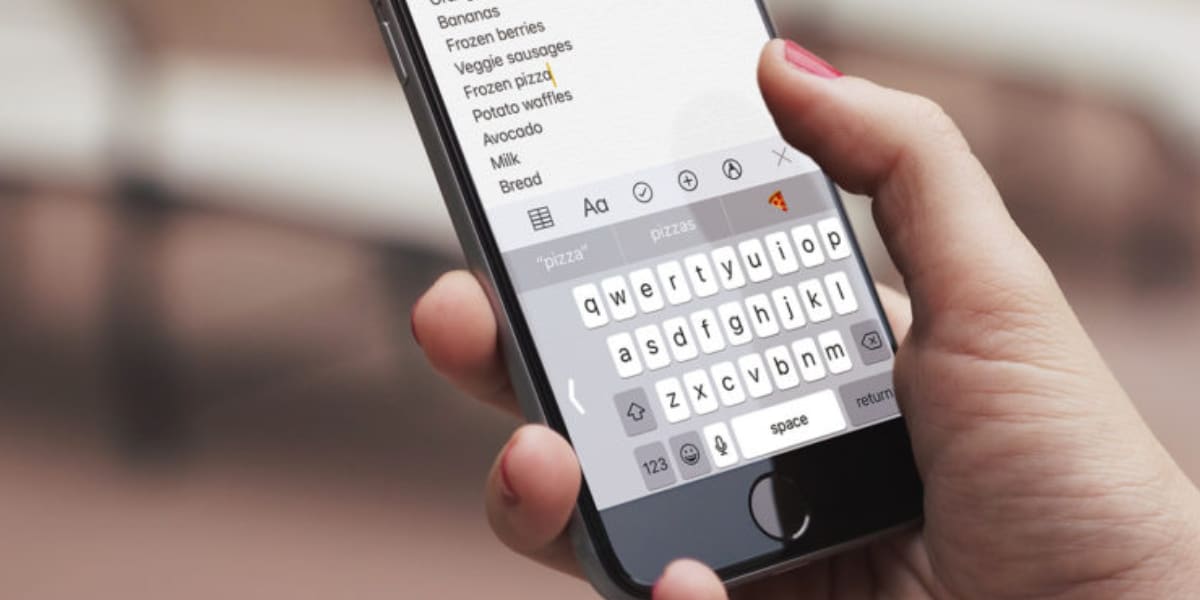
Nagtataka ako kung paano ang mga bata ngayon ay magagawang mag-type nang napakabilis sa isang iPhone keyboard. Gumamit sila ng dalawang kamay na hinlalaki sa bilis ng diyablo. Ang artikulong ito ay nakatuon sa kanila.
At sinasabi kong napupunta ito para sa kanila dahil sila ang mas nakaka-pahalagahan kung kani-kanina lamang Nakita nila na ang mga keystroke ay napupunta sa ilang pagkaantala dahil na-update sila sa iOS 14. Kaya kung ikaw ay isa sa mga ito, at magdusa ka mula sa sinabi na "lag", bibigyan ka namin ng ilang mga solusyon upang ayusin ang problema.
Ang ilang mga gumagamit ay maaaring may napansin ilang "lag" kapag gumagamit ng keyboard ng kanilang mga iPhone dahil nag-update sila sa iOS 14. Sa iba't ibang mga forum ang ilang mga gumagamit ay lumitaw na nagreklamo tungkol sa problemang ito.
Malinaw na, ito ay isang problema sa software na sigurado ang Cupertino na nasusuri na nila, at malamang naayos sa paparating na pag-update ng iOS 14. Habang nangyayari iyon, tingnan natin kung ano ang maaari nating gawin sa ating sarili upang maiwasan ang nakakainis na pagkaantala kung ikaw ay isang hayop na nagta-type at napansin mo ang "pagkahuli" na iyon.
I-update ang iOS sa pinakabagong bersyon
Palagi naming inirerekumenda ang pag-update ng iyong aparato sa pinakabagong bersyon na inilabas ng Apple. Maaaring hindi mo ito na-update, at ang error na ito ay naitama na ng kumpanya. Magsimula dito bago gamitin ang mga pamamaraan na ipinapaliwanag ko sa paglaon.
Ipasok Ang mga setting, pagkatapos ay Pangkalahatan, at Pag-update ng Software. Kung mayroon kang anumang nakabinbin, ayusin ito. Kung napapanahon ka, magpatuloy sa pagbabasa.
I-reset ang diksyunaryo ng keyboard
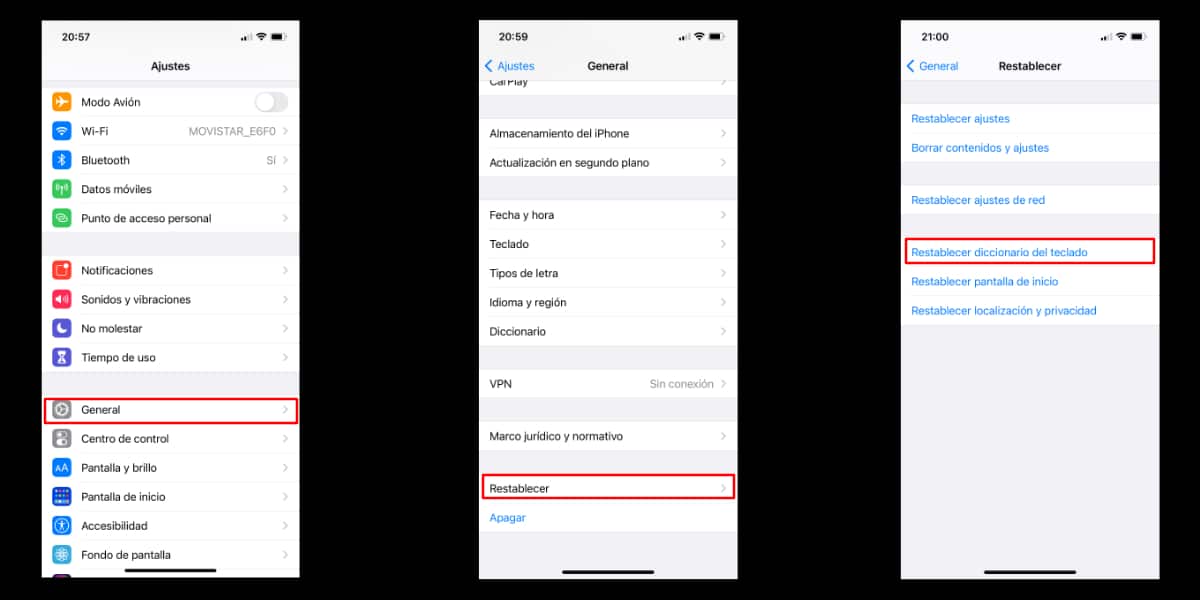
Ire-reset nito ang diksyunaryo ng keyboard.
Ang isa sa mga sanhi ng pagkaantala ay maaaring paggamit ng mga pag-andar ng awtomatikong at hinuhulaan habang nagsusulat ka. Habang nagta-type ka, natututo ang iyong iPhone ng mga bagong salita sa background at ginagamit ang mga ito para sa hinaharap na mga mungkahi sa awtomatikong pagwawasto.
Lahat ng data na ito makaipon sa cache ng keyboard, na sa kalaunan ay maaaring makapagpabagal ng kakayahang tumugon at pangkalahatang pagganap ng keyboard, lalo na sa mga mas matatandang modelo. Bagay sa kanya ang pag-reset ng iyong diksyunaryo sa keyboard, at sa gayon malinis ang cache.
Upang magawa ito, sundin lamang ang mga simpleng hakbang na ito:
- Pumunta sa setting, at pumasok Pangkalahatan.
- Pumunta sa ilalim ng screen, at mag-tap sa I-reset.
- Narito kailangan mo lamang mag-tap sa I-reset ang diksyunaryo ng keyboard.
- Kilalanin ang iyong sarili, at voila.
Ngayon subukang tingnan kung iyon ang iyong problema, at nalutas ito.
Tiyaking mayroon kang magagamit na imbakan
I-account na ang aparato kailangan mo ng puwang upang mapaloob ang cache ng keyboard na iyon. Kung ang iyong iPhone ay puno ng karga at wala kang libreng imbakan, maaari itong maging isa sa mga sanhi ng tuluy-tuloy na "lags", hindi lamang mga lags ng keyboard. Mag-iwan ng silid para magtrabaho ako ng kumportable.
I-restart ang iyong iPhone
Kung pagkatapos subukan ang pag-reset ng keyboard ay patuloy mong napapansin ang pagkahuli, subukang i-restart ang iyong terminal. Karamihan sa mga menor de edad na mga bug at glit na nauugnay sa software ay maaaring malutas sa pamamagitan lamang ng pag-restart ng iyong iPhone.
Kung gumagamit ka ng isang iPhone kasama ID ng mukha, pindutin ang pindutan ng gilid at ang volume up button upang ma-access ang power off menu. Sa kabilang banda, kung gumagamit ka ng iPhone kasama Touch ID, pindutin lamang nang matagal ang power button. Bukod dito, maaari mo ring i-off ang iyong iPhone sa pamamagitan ng Mga Setting.
Bilang karagdagan, maaari mo ring subukang pilitin na i-restart ang iyong iPhone, isang "mas hayop" na pamamaraan kaysa sa naunang isa. Isang mainit na pag-reset. Sa mga iPhone na may pisikal na mga pindutan sa bahay, magagawa ito sa pamamagitan lamang ng pagpindot sa power button at home button nang sabay-sabay hanggang makita mo ang Apple logo sa screen.
Sa mga mas bagong iPhone na may Face ID, kakailanganin mong i-click muna ang volume up button, na susundan ng volume down button, at pagkatapos ay pindutin nang matagal ang gilid / power button hanggang sa makita mo ang logo ng Apple.
Ibalik ang iyong aparato
Ito ang huling bala sa silid. Nai-save ko ito para sa huling dahil ito ay walang duda na ang pinaka nakakapagod. Gawin mo muna isang backup ng iyong iPhone, at gawin ang isang buong ibalik. Pumunta sa Mga Setting, Pangkalahatan, I-reset, at I-clear ang nilalaman at mga setting.
Kung gagamitin mo ang huling bala at napapansin mo pa rin ang lag ng keyboard, makipag-ugnay sa kanya Opisyal na Suporta sa Teknikal ng Apple. Masuwerte
